相信很多朋友都遇到过以下问题,就是wps 2019文档按空格后出现许多点的处理教程。针对这个问题,今天手机之家小编就搜集了网上的相关信息,给大家做个wps 2019文档按空格后出现许多点的处理教程的解答。希望看完这个教程之后能够解决大家wps 2019文档按空格后出现许多点的处理教程的相关问题。
今天小编就带大家来共同学习wps 2019文档按空格后出现许多点的处理教程,希望可以帮助到有需要的小伙伴哦,下面就是详细完整的操作步骤。
wps 2019文档按空格后出现许多点的处理教程

先来看一下,在文档中插入空格,但空格变成了许多点。
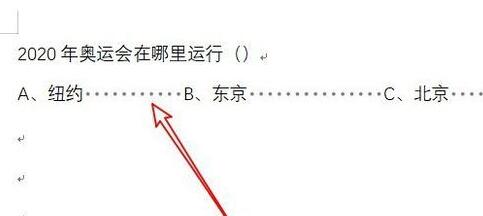
这时点击wps2019左上角的“文件”菜单项。
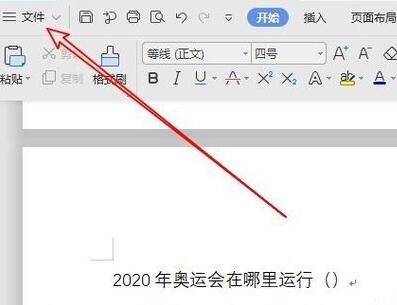
在弹出的文件下拉菜单中点击“选项”的菜单项。
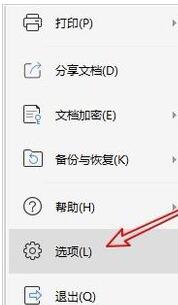
这样就会打开wps2019的选项窗口,在窗口中点击左侧边栏的“视图”菜单项。
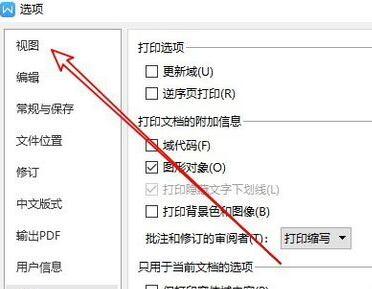
在右侧的窗口中找到“空格”的选项,将该选项前面的勾选去掉,最后点击确定。
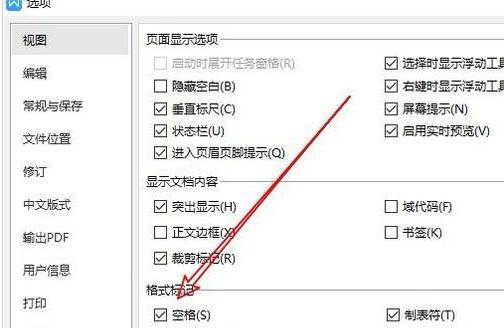
这样可以看到插入插入空格变成的点已自动消失了。
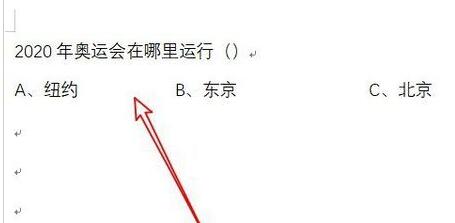
还不会处理wps 2019文档按空格后出现许多点的问题的朋友们,不要错过小编带来的这篇文章哦。